Cette page explique comment configurer l'émulateur officiel pour les tests et comment mettre à niveau votre application pour cibler Wear OS 6.
Configurer un émulateur
L'émulateur Wear OS 6 vous permet d'effectuer les opérations suivantes :
- Tester les changements de comportement dans Wear OS 6
- Explorer les nouvelles fonctionnalités disponibles dans Wear OS 6
- Afficher les cadrans que vous créez à l'aide de Watch Face Studio
L'émulateur vous permet de tester différentes tailles d'écran et différents cadrans.
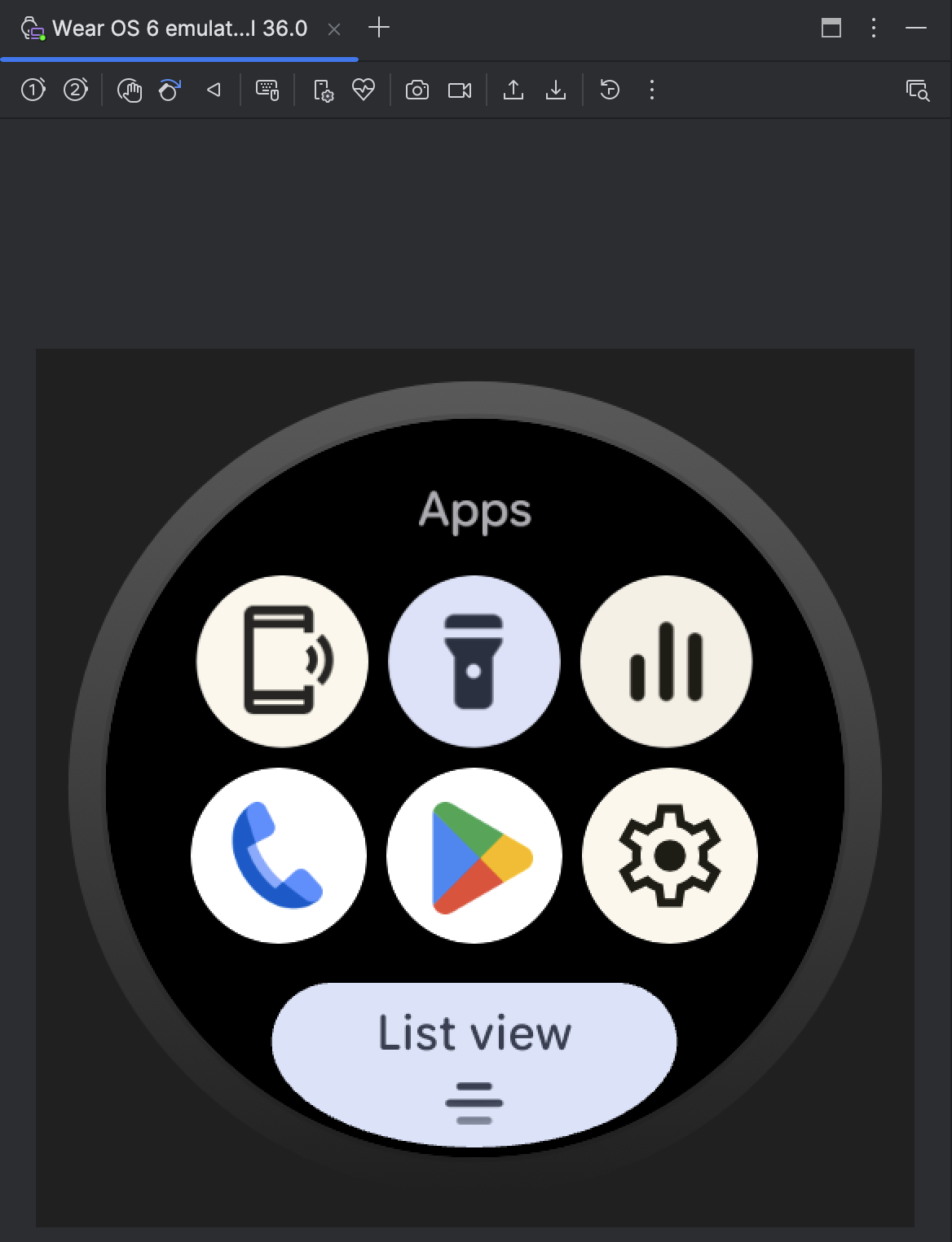
Télécharger et installer l'émulateur
Pour configurer un appareil virtuel afin d'exécuter Wear OS 6, procédez comme suit.
Téléchargez la dernière version preview d'Android Studio.
Dans Android Studio, cliquez sur Tools > SDK Manager (Outils > Gestionnaire de SDK).
Dans l'onglet SDK Tools, sélectionnez la dernière version d'Android Emulator, puis cliquez sur OK pour l'installer si ce n'est pas déjà fait.
Dans Android Studio, sélectionnez Tools > Device Manager (Outils > Gestionnaire d'appareils) pour ouvrir le Gestionnaire d'appareils. Cliquez sur Create Device (Créer un appareil).
Dans le volet Category (Catégorie), sélectionnez Wear OS et choisissez un profil matériel. Cliquez sur Next (Suivant).
Sélectionnez une image système Wear OS 6 à télécharger. Il s'agit de l'image avec le niveau d'API 36.0 et la cible Android 16.0 ("Baklava") (Wear OS 6.0).
Si vous n'avez pas encore installé d'image système correspondant à la définition de votre appareil, cliquez sur Download (Télécharger) à côté du nom de version pour l'obtenir.
Cliquez sur Next (Suivant), puis sur Finish (Terminer).
Tester votre application sur l'émulateur
Après avoir créé l'appareil virtuel, exécutez et testez votre application sur un émulateur qui exécute Wear OS 6 :
- Accédez à la barre d'outils Android Studio, puis sélectionnez l'appareil virtuel que vous venez de créer.
- Cliquez sur Run (Exécuter)
 .
.
Applications disponibles sur l'émulateur
Les applications suivantes de l'espace utilisateur sont préinstallées sur l'émulateur officiel :
- Localiser mon téléphone
- Lampe de poche
- Commandes multimédias
- Téléphone
- Play Store
- Paramètres
De plus, les applications système suivantes sont disponibles dans l'émulateur :
- Outils d'accessibilité Android
- Bluetooth
- Gestionnaire d'identifiants
- Gestionnaire de téléchargement
- Informations d'urgence
- Services Google Play
- Services Santé pour Wear OS
- Reconnaissance et synthèse vocales de Google
- Wear Services
- Alertes d'urgence sans fil
Mettre à jour votre application pour cibler Wear OS 6
Après avoir mis à jour votre application pour la préparer à Wear OS 6, vous pouvez améliorer davantage sa compatibilité avec cette version de Wear OS en ciblant Wear OS 6 (niveau d'API 36), qui est basé sur Android 16, ou version ultérieure.
Si vous mettez à jour la version de votre SDK cible, gérez les modifications de comportement du système qui s'appliquent aux applications qui ciblent Android 16 ou version ultérieure.
Mettre à jour votre fichier de compilation
Pour mettre à jour la version de votre SDK cible, ouvrez le fichier build.gradle ou build.gradle.kts au niveau du module, puis mettez-le à jour avec les valeurs suivantes pour Wear OS 6 (Android 16) :
Groovy
android {
compileSdk 36
...
defaultConfig {
targetSdk 36
}
}
Kotlin
android {
compileSdk = 36
...
defaultConfig {
targetSdk = 36
}
}

